ዝርዝር ሁኔታ:
- ደረጃ 1 በብሌንደር መጀመር
- ደረጃ 2 - አውሮፕላን ያዘጋጁ
- ደረጃ 3: ይከፋፍሉ
- ደረጃ 4: የሹሪኩን ቅርፅ ይስጡት
- ደረጃ 5 የእይታ ነጥቡን ይለውጡ
- ደረጃ 6 - ሹሪኩን ወደ ላይ ያራዝሙ
- ደረጃ 7 ለሹሪከን ጥሩ ፣ ጠቋሚ ጠርዝ ይስጡት
- ደረጃ 8 - ሹሪኩን በማንፀባረቅ
- ደረጃ 9: ጨርሰዋል

ቪዲዮ: በብሌንደር ውስጥ የሹሪኬን 3 ዲ አምሳያ መስራት - 9 ደረጃዎች

2024 ደራሲ ደራሲ: John Day | [email protected]. ለመጨረሻ ጊዜ የተሻሻለው: 2024-01-30 07:35


ይህ አስተማሪ በብሌንደር ውስጥ ቀላል ሞዴልን እንዴት መፍጠር እንደሚቻል ላይ ግልፅ ፣ ዝርዝር መመሪያዎች ስብስብ እንዲሆን የታሰበ ነው። እጅግ በጣም ጥሩ የመጀመሪያ ፕሮጀክት ይሠራል እና በጣም የተወሳሰቡ ሞዴሎችን ለመፍጠር የሚያገለግሉ አንዳንድ የብሌንደር መሰረታዊ ነገሮችን ያስተምራል። ብሌንደርን ማግኘት ከፈለጉ ፣ አዲሱ ስሪት እዚህ ማውረድ ይችላል። ሌላ አስደሳች የማቅለጫ ትምህርት እዚህ ይገኛል።
ደረጃ 1 በብሌንደር መጀመር


ብሌንደርን ሲከፍቱ እዚያ ያሉ ዕቃዎች መኖራቸውን ያስተውላሉ። በዚህ ደረጃ እኛ እነዚህ ዕቃዎች አያስፈልጉንም ስለዚህ እንሰርዛቸው። ግን ፣ ያንን ከማድረጋችን በፊት ፣ ብሌንደርን በጣም ኃይለኛ ለማድረግ የሚረዱ አንዳንድ መሠረታዊ ትዕዛዞችን እናንሳ። ግራ መዳፊት (LMB) በአጠቃላይ ነገሮችን በዙሪያቸው የማዘዋወር ሃላፊ ነው። የሚመርጠው እና የሚመርጠው ሀ ሁሉንም መርጧል / ሁሉንም አይምረጥ ExtrudeS ነው ScaleSpace ንጥል ለመፍጠር ምናሌን ያመጣል ስለዚህ ሁሉም ንጥሎች ሮዝ እስኪሆኑ ድረስ ሀ ን ብቻ ይጫኑ እና ከዚያ Del ን ይጫኑ
ደረጃ 2 - አውሮፕላን ያዘጋጁ

የዚህ ሹሪከን መሠረት አውሮፕላን ነው። ቦታን በመጫን አንድ ይፍጠሩ ከዚያም አይጤዎን አክል> ሜሽ ላይ ይጫኑ እና አውሮፕላን ጠቅ ያድርጉ። አንድ ካሬ በማያ ገጽዎ ላይ መታየት አለበት
ደረጃ 3: ይከፋፍሉ



ብሌንደር አውሮፕላኑን በ 4 ተመሳሳይ አውሮፕላኖች የሚከፋፍል ንዑስ ቪቪድ የሚባል ባህርይ አለው። ያንን እንጠቀማለን። አውሮፕላኑ ወደ ሹሪከን ቅርፅ እንዲለወጥ ዝግጁ እንሆናለን። በመጀመሪያ የአርትዕ ሁነታን ያስገቡ ከዚያ ንዑስ ክፍልን ጠቅ ያድርጉ አውሮፕላኑ አሁን ስዕሉን መምሰል አለበት።
ደረጃ 4: የሹሪኩን ቅርፅ ይስጡት


ስለዚህ አውሮፕላኑ ሹሪኬን እንዲመስል ከአንዱ ጥግ ጀምረው ጥሩ እስኪመስል ድረስ ይጎትቱት። ለእኔ ፣ ይህ በፍርግርግ ውስጥ አንድ ትልቅ ካሬ ነበር። አንድ ጥግ ለመምረጥ ፣ ሁሉም ነገር አለመመረጡን ያረጋግጡ (የተመረጡ ነጥቦች ፣ ወይም ጫፎች ፣ ወደ ቢጫነት ይለወጡ) ጥግ ላይ RMB ከዚያም ይጎትቱት እና እዚያ ያለውን ጫፍ ለማቀናበር LMB ይጠቀሙ። ለአራቱም ጎኖች ይህንን ያድርጉ።
ደረጃ 5 የእይታ ነጥቡን ይለውጡ


የዚህን ሞዴል 2 ዲ ስሪት ስናስተናግድ አንድ መስኮት በትክክል ሰርቷል ፣ ግን አሁን ትንሽ የበለጠ ጠቃሚ ነገር ያስፈልገናል። ይህንን ለማድረግ መስኮቱን በ 3 እንከፍላለን ፣ ሁሉም በተለያዩ የእይታ ነጥቦች። በመጀመሪያ ፣ መዳፊት ወደ ባለ ሁለት ቀስት ዳግመኛ መጠነ-ልኬት ወደሚቀይርበት አናት አቅራቢያ ይምጡ። ቀጥሎ በቀኝ ጠቅ ያድርጉ እና ክፍተትን ይምረጡ። አንድ ቦታ ላይ ጠቅ ያድርጉ። ቀጥ ያለ መሰንጠቂያውን ለማጠናቀቅ በማያ ገጹ መሃል። ይህንን በቀኝ በኩል ሦስተኛ መስኮት እንዲሰጠን ያድርጉ። አይጥዎ በግራ መስኮት ላይ ፣ ቁጥር 7 ን በመዳፊትዎ በላይኛው መስኮት ላይ እያለ ፣ ቁጥር 7 ን ይጫኑ። መዳፊትዎ ከታችኛው መስኮት በላይ እያለ ቁጥር 3 እና ቁጥር 3።
ደረጃ 6 - ሹሪኩን ወደ ላይ ያራዝሙ


አሁን የ 2 ዲ ስዕልን ወደ 3 ዲ አምሳያ እንለውጣለን። የተጠናቀቀውን ምርት እንዲፈልጉት እስከሚፈልጉት ግማሽ ያህል እስኪሆን ድረስ ECE ን ቀጥል ወደ ላይ በመጫን AExtrude ን ወደ ላይ በመጫን ሁሉንም ይምረጡ። LMB ን ይጫኑ።
ደረጃ 7 ለሹሪከን ጥሩ ፣ ጠቋሚ ጠርዝ ይስጡት

እሺ ይህ እርምጃ በትክክል ቀላል ነው። S ን ጠቅ ማድረግ መጠኑን ለመጀመር። ሹሪኩን በሥዕሉ ላይ እንደሚታየው እስኪመስል ድረስ አይጤውን ይውሰዱ።
ደረጃ 8 - ሹሪኩን በማንፀባረቅ


ደህና ፣ ያ በጣም ጥሩ ይመስላል ፣ ግን አንድ የጎደለ ይመስላል። ያንን ለማስተካከል የማንፀባረቅ (የሚያንፀባርቅ) ተግባር እንጠቀማለን። ሁሉንም ጫፎች ለመምረጥ ሀን ይጠቀሙ በማያ ገጹ ታችኛው ክፍል በስተቀኝ ላይ “ቀያሪ አክል” የሚባል አዝራር መኖር አለበት። ጠቅ ያድርጉ ከዚያ “መስታወት” ን ይምረጡ። ያረጋግጡ ቅንብሮቹ ከስዕሉ ጋር ይዛመዳሉ። ተግብርን ጠቅ ያድርጉ
ደረጃ 9: ጨርሰዋል

ያ የሚያምር የሚያብረቀርቅ ሹሪከን አሁን በአዎንታዊ ገዳይ አይመስልም?
የሚመከር:
በመስቀለኛ-ቀይ ውስጥ በዩአርኤል ኤፒአይ መስራት-10 ደረጃዎች

በመስቀለኛ-ቀይ ውስጥ ከዩአርኤል ኤፒአይ ጋር መሥራት-ይህ አስተማሪ ዩአርኤል ኤፒአይ (http get) ን በመስቀለኛ-ቀይ ውስጥ እንዴት እንደሚጠቀሙበት ያስተምርዎታል። ሆን ተብሎ ቀላል ነው። እና በመስቀለኛ-ቀይ (RED) በአንፃራዊነት አዲስ ከሆኑ ታዲያ ይህ ምሳሌ ለእርስዎ ትክክል ነው። የመስቀለኛ-ቀይ አካባቢን እና ምን እንደሆነ እና h ን እንዴት እንደሚጠቀሙ አስተምራችኋለሁ
በብሌንደር ለኤሌክትሮኒክ ሞዱል የ 3 ዲ አታሚ የጉዳይ መረጃን መስራት። 6 ደረጃዎች

ለኤሌክትሮኒክ ሞዱል በብሌንደር የ3 -ል አታሚ መረጃን መስራት። እርስዎ ያስፈልግዎታል (እኔ የተጠቀምኩበት ምሳሌ) https://neo-sahara.com/wp/case_make_blender
በ TinkerCAD ወረዳዎች ውስጥ Arduino UNO ን በመጠቀም በሁለት LEDs መስራት 8 ደረጃዎች

በ TinkerCAD ወረዳዎች ውስጥ Arduino UNO ን በመጠቀም በሁለት ኤልዲዎች መስራት
በማያ እና ሙድቦክስ ውስጥ የእጅ አምሳያ (ክፍል 1) 9 ደረጃዎች
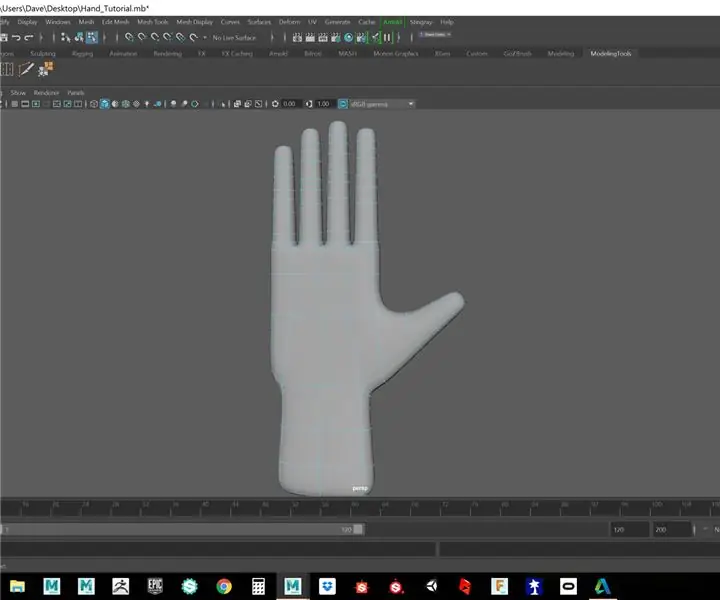
እጆች በማያ እና ሙድቦክስ ውስጥ (ሞዴሊንግ እጆች) (ክፍል 1) - ማያ ለአዲስ ተጠቃሚ በጣም ሊያስፈራ የሚችል ታላቅ Autodesk ፕሮግራም ነው። እንደ ማያ (ሞዴሊንግ) በአንድ የማያ ክፍል ከጀመሩ ፕሮግራሙን ለማወቅ ጥሩ መንገድ ነው። ጥቂት መሣሪያዎችን በፍጥነት ለመድረስ ብጁ መደርደሪያ በመፍጠር እንጀምር
L3G4200D ጂሮ እንቅስቃሴን በብሌንደር ማየት - 5 ደረጃዎች

L3G4200D Gyro እንቅስቃሴን በብሌንደር ማየት - የ 3 ዘንግ መዞርን መለየት እና በ I2C ወይም በ SPI በይነገጽ በኩል ሊያቀርብ የሚችል ከኤይቤ ይልቅ በጣም ርካሽ የሆነ ጋይሮ L3G4200D ዳሳሽ ገዝቻለሁ። በእውነተኛ ጊዜ ውስጥ አግድም እና ቀጥ ያለ ሽክርክሪት ለመለየት እሱን ለመጠቀም ሞከርኩ። ይህ በጣም ከባድ ሆነ
